en döende eller knäckt skärm betyder inte att din bärbara dator är en pappersvikt. För de flesta bärbara datorer tar en skärmbyte högst $80 och en timme av din tid. Om du är en DIYer, ersätter en trasig bärbar datorskärm själv ett bra sätt att spara pengar, eftersom de flesta datorverkstäder kommer att citera dig $150 till $300 för jobbet.
här är steg-för-steg-instruktioner om hur du byter ut din trasiga bärbara LCD-skärm.
innan du byter ut din bärbara skärm
innan du gör något, ge din bärbara dator en fullständig look-over och inspektion för att säkerställa att skärmen verkligen behöver bytas ut. Om grafikkortet på moderkortet är dött kan du till exempel slösa bort din tid och ansträngning på att ersätta en perfekt bra skärm. Dessutom, om den bärbara datorn nyligen har tappats eller på annat sätt eventuellt skadats fysiskt, vill du också dubbelkontrollera för andra skador.
för att säkerställa att grafikkortet fungerar kan du ansluta en stationär bildskärm eller TV till den bärbara datorn, eftersom de flesta har en vanlig blå VGA-skärm och/eller en HDMI-utgång. Om bilden ser bra ut på en extern skärm är ditt grafikkort sannolikt bra och skärmen är fel. Om du inte får någon bild, kom ihåg att vissa bärbara datorer kräver att du trycker på vissa funktionsknappar på den bärbara datorn för att aktivera extern skärmutgång. Om du gör det och videon fortfarande inte visas, är ditt grafikkort och/eller moderkort sannolikt trasigt, snarare än din skärm.

ansluta din bärbara dator till en TV eller extern bildskärm kan hjälpa dig att bekräfta om rotproblemet är en trasig skärm eller något djupare.
om den bärbara datorn matas ut till en annan skärm med framgång, använd datorn ett tag för att säkerställa att tangentbordet och andra bärbara komponenter verkar fungera normalt.
innan du byter ut din bärbara LCD-skärm, här är försiktighetsåtgärderna till de allmänna stegen som följer. Detta är inte tänkt att vara en guide för ultrabooks, två-i-ett, tabletter, Macbooks, eller andra, mer specialiserade bärbara datorer, dock. Det är mer för genomsnittliga bärbara datorer. Men även då fungerar de allmänna stegen jag diskuterar inte för alla sådana bärbara datorer. Vissa kommer att kräva en annan process och/eller mer arbete för att ersätta skärmen, till exempel att komma åt moderkortet genom att öppna huvudfodralet på den bärbara datorn.
att hitta en ersättare laptop skärm
på grund av att avgörande varning, innan du köper en ny LCD, kan det vara bra att försöka ta bort den skadade skärmen först, för att säkerställa att du kan utföra ersättning. Om, efter att ha följt de första stegen processen ser annorlunda ut för din bärbara dator, Jag rekommenderar skur Google och YouTube eller hitta en reparation professionell för ytterligare hjälp på din exakta laptop varumärke och modell.
att hitta en ersättare LCD är vanligtvis lätt-och du behöver inte betala de galna priserna som tillverkaren vanligtvis vill ha. Sök bara på eBay, Amazon eller Google med ditt bärbara modellnummer och orden LCD-skärm. Du hittar de flesta vanliga skärmar kan fås för så lågt som $50 till $80. Om du inte hittar något, prova andra identifikationsnummer från den bärbara etiketten eller dokumentationen. Vissa leverantörer har en eller två olika uppsättningar identifikationsnummer som kan fungera som ditt modellnummer.

utför en enkel sökning efter din bärbara dators modellnummer plus ”LCD-skärm” bör avslöja källor för ersättningspaneler.
när du handlar för LCD, kommer de flesta säljare att varna dig för att jämföra specifikationerna och placeringen av videokabeln på baksidan av skärmen till din nuvarande skärm. Detta är en annan anledning att knäcka öppna den bärbara ramen innan du beställer en ersättare. Men från min egen erfarenhet, om säljaren säger att skärmen är kompatibel med din exakta bärbara modell, fungerar det vanligtvis.
så här fixar du din trasiga bärbara skärm
innan du börjar, se till att du har rätt verktyg. Här är vad som fungerar för de flesta bärbara datorer:
- bord eller annat platt arbetsområde: Du behöver en plats att sitta (eller stå, om det är din sak) med en platt yta för att arbeta på din bärbara dator. Detta ger dig en anledning att rensa bort det röriga matbordet eller skrivbordet.
- liten magnetisk philips skruvmejsel: inte liten som en miniskruvmejsel från ett glasögonreparationssats, men jag skulle säga mellan den storleken och en medelstor skruvmejsel skulle fungera. Om du inte har en magnetisk skruvmejsel, försök hitta en magnet som är tillräckligt stor för att magnetisera förarhuvudet. Detta hjälper skruvarna att hålla fast vid huvudet, vilket gör det mycket lättare att ta bort och byta ut skruvarna utan att förbanna när de faller överallt.
- säkerhetsstift eller nål: Detta är för att ta bort täckklistermärkena som döljer skruvarna på din bärbara dators omgivande lock, kallad ramen.
- plastspackelkniv eller annat tunt föremål: detta är valfritt för att hjälpa till att bända isär skärmramen från fodralet. Personligen gör mina fingernaglar vanligtvis tricket. Om du använder ett annat objekt, se till att det är tunt nog men inte så skarpt att det kommer att lämna skrapor eller andra bevis på nyfikna.
- liten skål eller annan behållare: Detta är för stashing de små skruvarna—och hålla dem säkra från nyfikna katter och barn.
dessa allmänna steg fungerar för de flesta bärbara datorer:
- se till att den bärbara datorn är urkopplad från nätadaptern. Ta också bort laptopbatteriet.
- hitta de runda täckklistermärkena som döljer skruvarna på skärmramen, fodralet som omger skärmen. Dessa klistermärken är oftast på botten av ramen, nära skärmen gångjärn, när du har skärmen öppnas. Du bör hitta en på varje sida av skärmen.
 Eric Geier
Eric Geierdu kan se skruvlocken längst ner till höger och vänster hörn på ramen på denna Acer Aspire One. (Klicka på en bild i den här artikeln för att förstora den.)
- Använd ett vasst, spetsigt föremål-som en öppnad säkerhetsnål eller nål—för att ta bort täckklisterna utan att skada dem. Stick den mellan kanten på locket och ramen och bänd sedan bort klistermärket. När du har tagit bort, placera locken på en säker plats, med den klibbiga sidan uppåt för att säkerställa att det finns tillräckligt med klibbighet när du placerar dem igen.
- Använd din skruvmejsel för att ta bort de nu exponerade skruvarna. Kom ihåg: righty-tighty, lefty-loosey. Vissa skruvar är lätta att ta bort; andra, inte så mycket. Men att flytta skärmen till precis rätt läge exponerar vanligtvis skruvarna tillräckligt för borttagning.
 Eric Geier
Eric Geiernär du har tagit bort klisterlocken hittar du skruvar.
- börja försiktigt bända skärmramen bort från baksidan av skärmfodralet. Arbeta en nagel eller annat tunt, nyfiken föremål i sprickan runt utsidan av skärmen. Bezel är vanligtvis fäst på baksidan fallet med plast snaps, så ge det lite kraft medan nyfikna—men inte alltför brutalt. Du kommer att höra att fästena lossnar när du är nyfiken.
 Eric Geier
Eric Geieri processen för nyfikna och knäppa ramen på skärmen från baksidan fallet.
- när du har unsnapped skärmen bezel, det kan eller inte kan vara lätt att ta bort. Om inte, är det troligt fastnat runt skärmen gångjärn. Att flytta skärmpositionen uppåt eller nedåt, med viss mild kraft om det behövs, bör frigöra den helt.
 Eric Geier
Eric Geiernär du har tagit bort ramen hittar du skärmen är fäst vid metallramstycken på varje sida.
- när ramen är helt borttagen hittar du LCD-skärmen fäst vid en metallram på vänster och höger sida. Ta bort de två skruvarna (en på varje sida, på toppen) som håller trimramstyckena på baksidan av skärmen. Nu ska du kunna lyfta LCD-skärmen (med trimramstyckena fästa) något bort från bakskärmsfodralet.
- ta bort eventuella skruvar som håller fast den på LCD-skärmen på var och en av trimramarnas sidor. De flesta bärbara datorer har tre skruvar på varje sida; men den mindre bärbara datorn jag fotograferade här har inte dessa skruvar—LCD-skärmen är faktiskt fäst vid trimramstyckena med tejp på varje sida.
 Eric Geier
Eric Geierhär är där de flesta bärbara datorer kommer att ha skruvar som säkrar LCD-skärmen till metall trim ram bitar.
- nu ska du kunna ställa in LCD-skärmen med framsidan nedåt på tangentbordet. Var försiktig så att du inte sätter överdriven kraft på videokabeln som är ansluten till baksidan av LCD-skärmen.
 Eric Geier
Eric GeierLCD-skärmen har befriats från trim ram bitar och försiktigt satte sig på tangentbordet.
- koppla bort videokabeln från baksidan av LCD-skärmen. Även om den bärbara datorn jag fotograferade här har kontakten längst ner, har de flesta bärbara datorer kontakten nära mitten. Om så är fallet, kom ihåg att den del av kabeln som går ner på skärmen vanligtvis sitter fast på baksidan av skärmen med lite milt lim. Dra bara försiktigt kablarna bort från skärmen. Du måste vanligtvis ta bort tejp som säkrar videokontakten på baksidan av skärmen också. När du kommer till punkten att faktiskt dra videokabeln ur skärmkontakten, bör den kopplas ur med liten kraft.
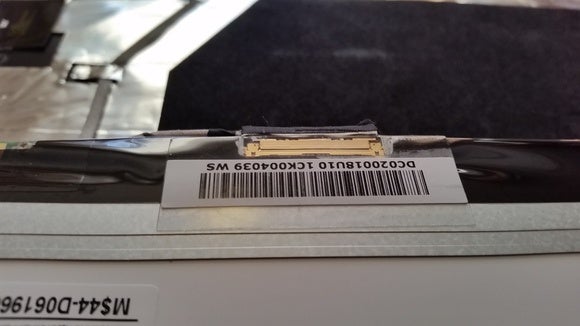 Eric Geier
Eric Geiertill skillnad från de flesta bärbara datorer är denna kabelkontakt längst ner på LCD-skärmen.
- när du har tagit bort den trasiga LCD-skärmen helt, placera den nya med framsidan nedåt som du gjorde den gamla. Sätt tillbaka videokabeln till kontakten och placera kablarna och alla band precis som de var för den gamla.
- Ställ in den nya skärmen i sidokantramstyckena och säkra den sedan som den gamla var: vanligtvis tre skruvar i varje sida av trim ram bitar, och sedan en skruv på toppen av varje för att fästa den på baksidan skärmen fallet.
- när du kommer till den punkt att sätta på ramen igen, bara rada upp och tryck/pressa ramen tillbaka i snaps på den bakre skärmen fallet. Innan du byter ut ramskruvarna, se till att ramen är helt knäppt på plats och att det inte finns någon spricka runt kanterna på skärmfodralet. Slutligen, använd den säkra stiftet eller nålen för att fästa de klibbiga skruvlocken igen.
om allt gick bra, borde du nu ha en glänsande ny fungerande bärbar datorskärm. Sätt tillbaka batteriet och testa det!